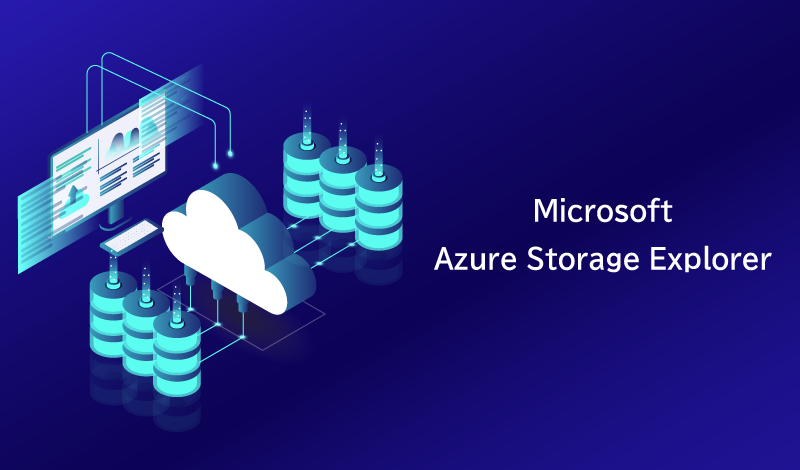目次
ビッグデータ活用基盤構築にも活用可能なクラウドストレージ管理ツール
クラウドストレージには多くのデータが集積されます。効率よく管理するためのツールは必須であり、機能的に十分で適切と考えられるツールの選定はエンタープライズユーザーの課題の 1 つといえます。さらに、データ活用には、セキュリティも課題で、セキュリティの面でも適切なツールを選ぶことも重要です。
本稿ではこれらのニーズを満たすツールの1つとして、 Azure Storage Explorer を取り上げ解説します。 Azure Storage Explorer は、無償で使え、拡張性も高く、また、見やすく、快適に管理作業ができることで知られています。加えて、セキュリティ上もメリットがあるツールのため、本記事をぜひ利用検討の参考にしてください。
1. Azure Storage Explorerとは?
Azure Storage Explorer とは Microsoft Azure 上のクラウドストレージを管理するスタンドアロンアプリのことです。対応OSは、 Windows 、 Linux 、 Mac 、で OS を選ばず利用することができます。
Microsoft Azure は、アプリケーションの開発プラットフォーム・ネットワークの提供・ストレージの提供など、様々なサービスを提供しているクラウドプラットフォームです。Azure Storage Explorerは、複数のクラウド間でも、オンプレミスあるいはエッジでも利用できるツールです。
Azure 上、あるいは、他のクラウドサービスで、開発した大量のファイル・データは、どのように管理するかがしばしば企業では課題となります。横断かつ集約的、そしてセキュアに管理できるツールの 1 つが Azure Storage Explorer です。
Azure Storage Explorer はプラットフォームを選ばず利用が可能であり、 Azure 上のリソース管理を効率的に行うことができるうえ、無償で利用することが出来ます。他のクラウドサービスを利用していても利用可能で、さらにオンプレの開発環境にも利用することができるため、汎用的なクラウドストレージ管理ツールとして活用することが可能です。
2.Azure Storage Explorerの概要
Azure Storage Explorer を利用すると、次のようなデータおよびストレージの管理ができます。
- バイナリデータ・非構造化データの作成・編集・削除・表示
- ストレージの構成・階層・アクセス
Azure Storage Explorer は、スタンドアロンアプリとして提供されています。あらかじめダウンロードおよびインストールを行い、 Azure Portal から各リソースのアカウントに接続して利用します。製品ページから OS を選択し、ダウンロード、インストールすると、利用の準備が完了します。
リソースのアカウントを Azure Storage Explorer に接続すると、 Azure のストレージ・サービスが管理画面である Azure Portal に表示されます。他のクラウド・オンプレミス環境についても、Azure環境経由で管理画面として Azure Portal を利用し、画面上にデータの状況を表示させることが可能です。
なお、 Azure Storage Explorer により、管理できるAzureストレージ・サービスは次の通りです。
- Azure Storage
- Azure BLOB Storage
- Azure Cosmos DB
- Azure Data Lake Storage
Azure 環境において、アプリケーションファイルを格納するストレージ、バイナリデータを格納する BLOB Storage 、データベース、データレイクのリソース管理をすることができます。特に、データレイクのリソース管理が可能なことから、データ活用基盤の構築などにも利用できる点は注目です。
Azure 環境下において、バイナリデータは、 Azure BLOB Storage に集約することができます。 BLOB Storage は、テキストや、コンテンツなどの非構造化データを保管・管理するためのストレージサービスです。
BLOB ストレージのアカウントを、 Azure Storage Explorer に接続するとツールによる管理が可能になります。例えば Web コンテンツなどの公開・非公開のコントロールも Azure Storage Explorer に集約して管理ができます。
さらに、ストレージの構成・階層・アクセスについても Azure Storage Explorer なら視覚的に一元把握しやすくなります。また、管理のために必要となる操作もシンプルです。
3.Azure Storage Explorerの特徴
Azure Storage Explorer の特徴は、大きく 5 つあります。各特徴をご紹介します。
1)あらゆるストレージを効率的に管理
Azure Storage Explorer は先ほどご紹介した Azure 環境のリソースに接続して、リソースの作成、表示、編集、削除が可能で、これらが利用の方法の基本でが、拡張性も非常に高いことが特筆される点です。
Azure 上のリソースだけでなく、ネットワーク経由で他のクラウドストレージや、ローカルエミュレータを用いてオンプレのディスク管理にも利用が可能です。
2)ストレージの状態を問わず管理できる
ストレージの状態に関わらず Azure Storage Explorer で管理可能な点も特徴的です。データを保存した状態、アプリケーションを非公開の状態、データを一般公開している状態など、状態を問いません。
コンテンツなど、非構造化データの管理も BLOB Storage 経由での管理ができ、状態を問わず、管理画面上から行うことができます。
3)見やすく操作がしやすい
Azure Storage Explorer は作業のしやすさにも配慮が十分です。なかでも、 GUI による操作画面は、見やすいという特徴があります。データの詳細確認も、文字列をズーム機能で拡大縮小しながら行うことができます。この特徴により、膨大なデータの中でもデータの中身を容易に「見える化」して管理することができます。
加えて、読み上げ機能もあり、データを開かずに管理することもできます。この機能は、 Linux 以外のプラットフォームで利用が可能です。
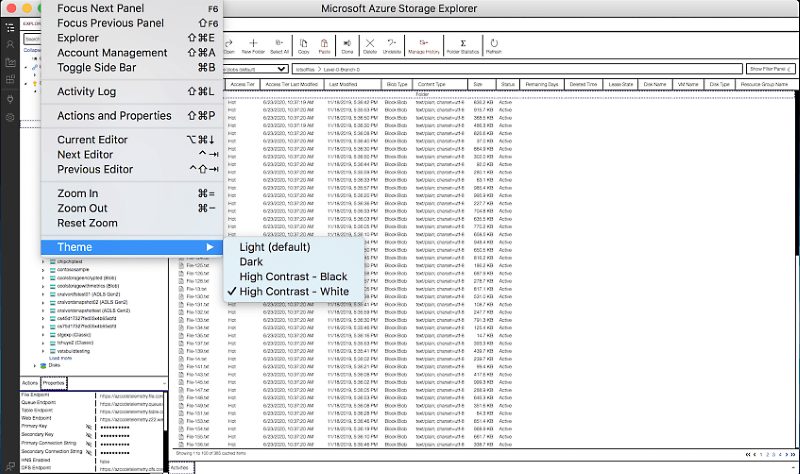
図版出典:Microsoft 公式サイト
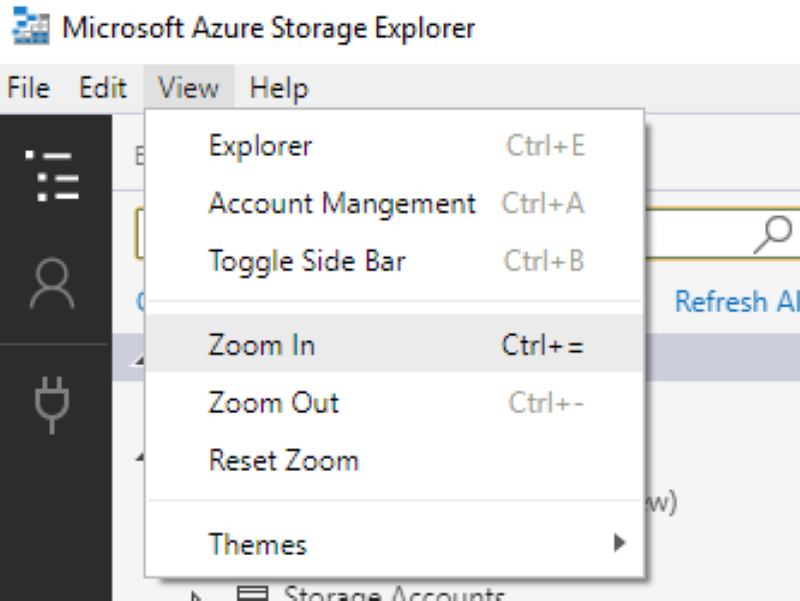
図版出典:Microsoft 公式サイト
4)データを自動的に暗号化
Azure Storage Explorer はすべてのデータを自動で暗号化して、管理できる「 Storage Service Encryption ( SSE ) 」を採用しています。暗号化技術により、セキュアにデータ管理を効率的に行うことができます。
さらに、 Azure に設定したプライマリとセカンダリ両方のリージョンのすべてのデータが暗号化されます。バックアップも含め、抜けもれなくすべてデータをセキュアに管理することが可能です。
5)役割ベースで管理制御できる
Azure Storage Explorer では、ユーザーのロール(役割)ごとに、リソースのアクセス権限を設定することができます。 Azure RBAC ロール定義で権限が定められていますが、これに基づき管理することが可能で、その結果、管理作業に無駄が生じることが少なく、効率的に管理することが可能です。
また、アカウントレベルの SAS サインインを取得することが可能なため、 Azure Active Directory や、ローカルエミュレータにも接続できます。 SAS サインインを取得する対象・取得しない対象で、管理オペレーションを分けることもまた容易です。
このように、 Azure 上はもちろん、 Azure 以外のクラウドリソースにも接続可能で、データを横断的・効率的に管理できます。さらに、作業効率にも管理制御等で配慮していることに加え、セキュリティにも優れた特徴を持っているのが Azure Storage Explorer です。
4.Azure Storage Explorerの機能
Azure Storage Explorer の機能のうち、主なものは以下の通りです。
ストレージ管理
Azure 上の各ストレージ・サービスのリソースを管理することができ、拡張性も高いことはすでにご紹介した通りです。リソースの作成・編集・表示(公開設定を含む)削除ができます。
ビッグデータ分析のサポートも可能
ビッグデータの管理については、 Azure Data Lake Storage コンテナーおよびディレクトリーの管理により行うことができます。これに加えて Azure BLOB Storage には、 Data Lake Storage Gen2 によるビッグ データ分析のサポートが含まれています。
初めてビッグデータ分析に取り組む企業にも、スケーラブルな Azure Data Lake Storage と Power BI の連携を行うなど、ビッグデータ分析を本格的に利用する企業にも役立つ機能です。
拡張機能
マルチクラウドの管理、オンプレのディスク管理などの用途にも対応可能です。
例えば、 AWS S3 などのその他のクラウド ストレージ サービスから Azure Data Factory 拡張機能を用いて、 Azure Storage にデータを移動すると、 Azure 環境でのデータ管理を行うことができます。
また、 Azure App Configuration 拡張機能をストレージエクスプローラーに追加して、アプリケーション設定と機能フラグを 1 か所で管理するなど、ソリューションの幅を広げることができます。
5.Azure Storage Explorerの使い方・インストール方法
Azure Storage Explorer の使い方は、特に難しいものではありません。しかし最低限、利用前に準備しておきたいことがあります。
前提条件となる、 OS のバージョンを確認し、各リソースのアカウント作成の方法を確認しておきましょう。確認の方法は、以下の通りです。
前提条件の確認
インストールの前に、対応しているOSのバージョンを確認します。Windowsの場合
以下のバージョンに対応しています。
- Windows 11
- Windows 10
- Windows 8
- Windows 7
なお、 Azure Storage Explorer を使用するには、すべてのバージョンの Windows で .NET Framework 4.7.2 以降が必要とされています。
MacOSの場合
MacOS の場合、対応しているのは MacOS 10.12 Sierra 以降のバージョンです。
Linuxの場合
Linux の場合、バージョンの指定はありませんが、インストールは、 Snap Store から入手した Storage Explorer スナップを利用することが推奨されています。
インストール方法
以下のページからダウンロード、インストールすることが必要です。
Azure Storage Explorer
https://azure.microsoft.com/en-us/products/storage/storage-explorer/
インストールが完了、プログラムを起動すると、画面左側には各ストレージアカウントが表示されます。
展開すると、各 BLOB ストレージの内容や、テーブルなどが表示されます。以下の図は、サブスクリプションしているアカウントが表示されているところです。
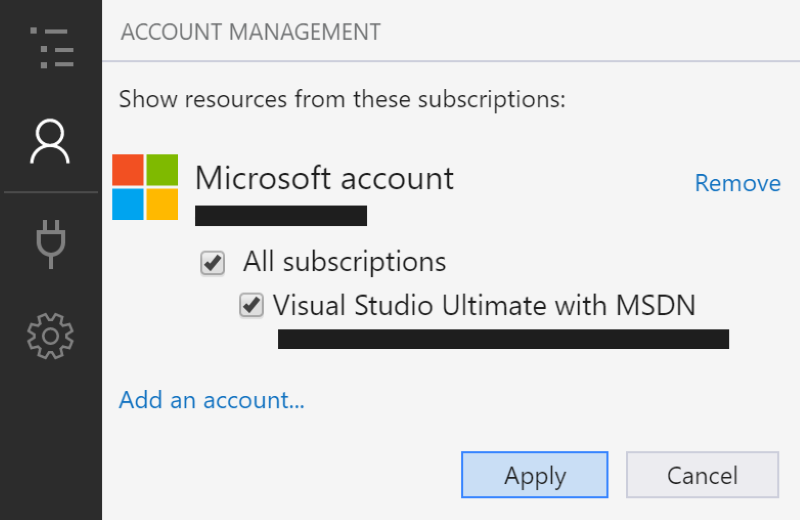
図版出典:Microsoft 公式サイト
リソースへの接続とアカウント作成
ストレージの各アカウントに接続すると、ストレージの管理ができる構造となっています。ただし、管理を始めるには各ストレージのアカウントが作成されている必要があります。そこで、前もってアカウントの作成を行っておきます。
画面の誘導に沿って入力することで完了しますが、手順を簡単に紹介すると次の通りです。
② 画面上要求される、作成に必要な基本情報(ユーザー情報など)を入力
③ さらに、必要に応じて詳細設定を行う
④ ネットワーク設定を行う
⑤ 暗号化設定を行う
まとめ
クラウド環境で大量に開発した、アプリやコンテンツデータは Azure Storage Explorer で、一元集約した上で管理することが可能です。開発管理・バイナリデータの管理はもちろん、データレイクの管理もできることから、ビッグデータ活用の基盤づくりにも利用することができます。
さらに、 Azure Storage Explorer は操作性・セキュリティ・拡張性に優れている特徴があります。エンタープライズユーザーが俯瞰的にデータを管理するニーズを満たす管理ツールです。
まだ、無償で利用できるので、コスト的にも優れています。上手く使いこなせば、データ活用基盤の構築にも利用することができるなど、データ管理に有用なツールです。データ管理ツールの選定場面においては、有力な選択肢となり得るでしょう。
Azure の導入を相談したい


資料ダウンロード
課題解決に役立つ詳しいサービス資料はこちら

-
-
Azure導入支援・構築・運用サービス総合カタログ
Microsoft Azure サービスの導入検討・PoC、設計、構築、運用までを一貫してご支援いたします。
Azure導入・運用時のよくあるお悩み、お悩みを解決するためのアールワークスのご支援内容・方法、ご支援例などをご確認いただけます。
-
Microsoft Azureを利用したシステムの設計・構築を代行します。お客様のご要件を実現する構成をご提案・実装いたします。

よく読まれる記事
- 1 Microsoft Entra IDとは? オンプレAD、Azure ADとの違いや機能、エディション、移行方法をわかりやすく解説2024.04.05
- 2 Microsoft Purviewとは?概要や主な機能、導入するメリットを解説2023.09.11
- 3 Azure Bastionとは?踏み台による仮想マシンへのセキュアな接続方法について解説2022.05.12
- 4 FIDO2とは?パスワードレス認証の概要と特徴、具体的な認証手順を解説2022.09.16
- 5 Microsoft 365とは?Office 365との違いやメリットを解説2025.02.24
Category
Contactお問い合わせ
お見積もり・ご相談など、お気軽にお問い合わせください。







 03-5946-8400
03-5946-8400